分享几个Word翻译成中文的工具,翻译的准确度很高,让你轻松搞定Word翻译,秒变翻译达人!
1、通过『智能翻译官』将word翻译成中文一款专业的桌面翻译软件,支持文档、文本、图片、截图以及同声传译等功能,能够同时翻译多个文档,提升翻译效果,而且翻译速度快,准确度高,并且翻译之后的文档排版都和原文一样,非常适合在学术论文、商务合同等专业场景下使用。
打开软件,选择【文档翻译】,进入翻译界面。

软件支持导入Word、PDF、Excel等格式,这里通过点击【添加文件】或者【添加文件夹】的方式导入多个Word文档,设置翻译前后的语种、输出路径等参数,随后点击【立即翻译】,软件就会自动翻译Word文件。
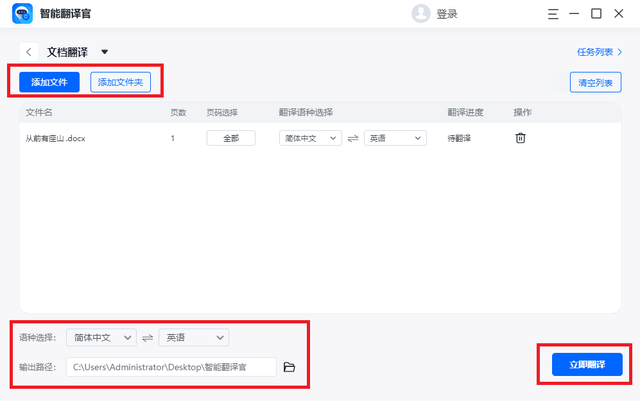
稍等一会,就能看到翻译前后的内容了,可以通过移动按钮的方式放大原文或者译文的文字,也可以回到阅读界面进行阅览。
 2、通过『Word』将word翻译成中文
2、通过『Word』将word翻译成中文其实Word文档本身就自带翻译功能,可以将不同语种的文档内容翻译成中文,快速得到需要的资料,适合在日常办公时使用,不过不支持批量翻译,偶尔需要翻译文档,但又不想下载专业软件的时候可以用。
打开Word文档,点击【审阅】-【翻译】,选择【全文翻译】,接着在右侧出现的翻译参数中选择翻译前后的语种、页面等,完成后点击【开始翻译】。

稍等一会就能得到翻译之后的中文文档了,不过非会员仅能预览一页,剩下的需要开通会员才能继续翻译,适合有会员的朋友使用。
 3、通过『百度翻译』将word翻译成中文
3、通过『百度翻译』将word翻译成中文百度旗下推出的一款在线翻译平台,支持文本翻译、文档翻译和图片翻译,Word、PDF等格式都能上传,可以将不同语种的文档翻译成中文,无需下载软件,在浏览器中就能使用。
打开网站,点击【文档翻译】,添加Word文档,设置语言放心、基础设置等,随后点击【立即翻译】。
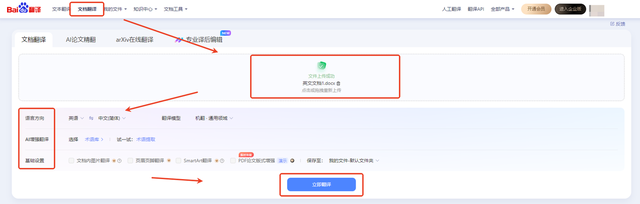
稍等一会就能得到翻译之后的文档了,左侧是原文,右侧是翻译后的文档,可以对比着观看,还能放大和缩小文档中的内容,用来观看挺方便的。
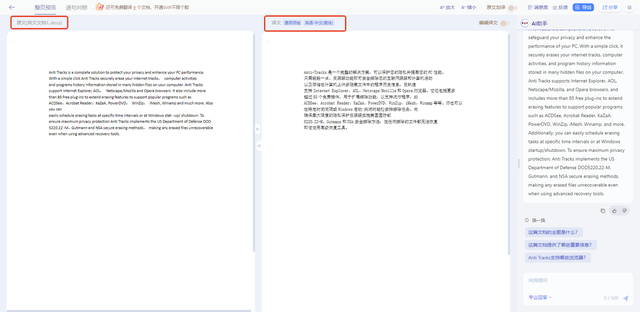 4、通过『网易见外工作台』将word翻译成中文
4、通过『网易见外工作台』将word翻译成中文一个在线的文件处理网站,支持文档翻译、字幕翻译、视频翻译、语音翻译等功能,可以轻松的将Word文档翻译成中文,得到需要的中文文档,提高办公效率。
注册登录后,打开网站,点击【文档翻译】。
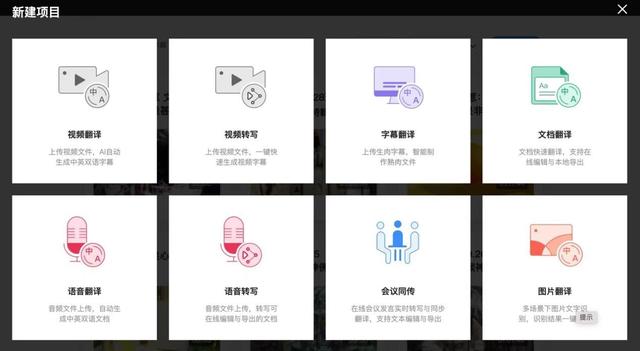
将文档上传到网站中,设置翻译参数后,很快就能得到翻译后的中文文档了,可以在线编辑与本地导出,适应不同场景下的翻译需求。

